
Les complications sur l'Apple Watch vous permettent d'afficher différents types d'informations et d'accéder rapidement aux applications de la montre. L'application Météo sur votre iPhone fournit une complication pour les cadrans qui peuvent être personnalisé , comme les cadrans modulaires, utilitaires et simples.
La complication Météo affiche la météo pour une ville par défaut, mais vous pouvez modifier la ville par défaut à l'aide de votre téléphone. Pour ce faire, appuyez sur l'application «Regarder» sur l'écran d'accueil.

Assurez-vous que l'écran «Ma montre» est actif. Sinon, appuyez sur l'icône «Ma montre» en bas de l'écran.
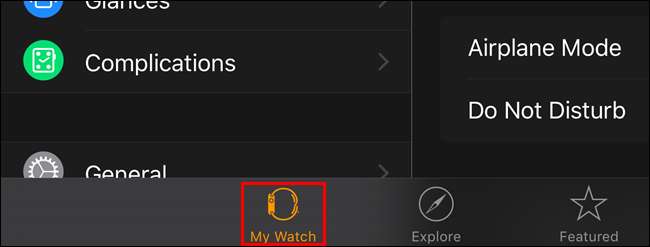
Sur l'écran «Ma montre», appuyez sur «Météo».
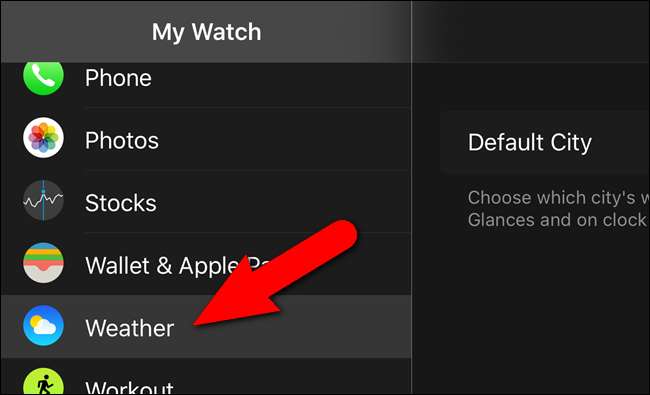
Appuyez sur «Ville par défaut» sur l'écran «Météo».
REMARQUE: La ville actuellement affichée comme ville par défaut sur la complication météo est répertoriée à côté de «Ville par défaut».
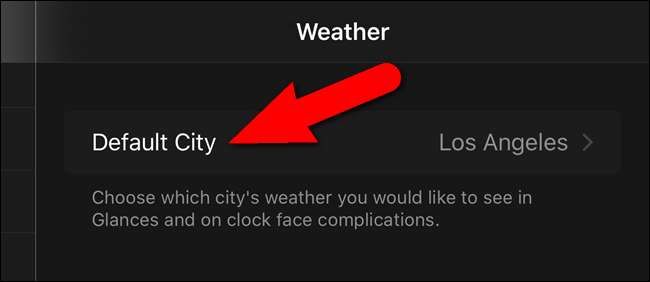
Faites défiler la liste sur l'écran «Ville par défaut» et appuyez sur la ville que vous souhaitez définir par défaut. Si vous ne voyez pas la ville souhaitée, vous pouvez ajouter des villes à l'application Météo sur votre téléphone. Nous allons vous expliquer comment procéder.

Appuyez sur l'icône de l'application "Météo" sur l'écran d'accueil de votre téléphone.
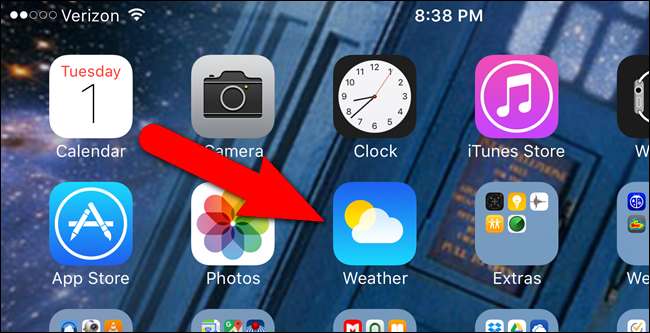
Dans l'application «Météo», appuyez sur le bouton de la liste dans le coin inférieur droit de l'écran.
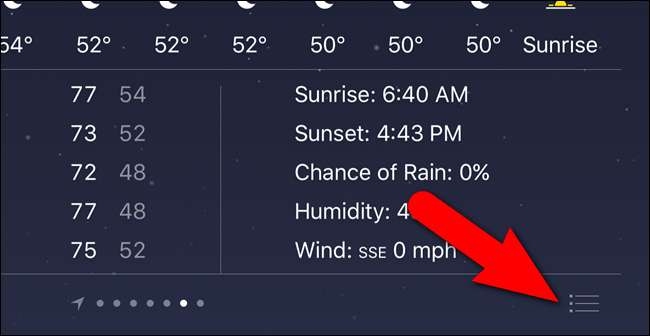
Une liste de toutes les villes disponibles dans l'application s'affiche. Appuyez sur l'icône plus dans le coin inférieur droit de l'écran.
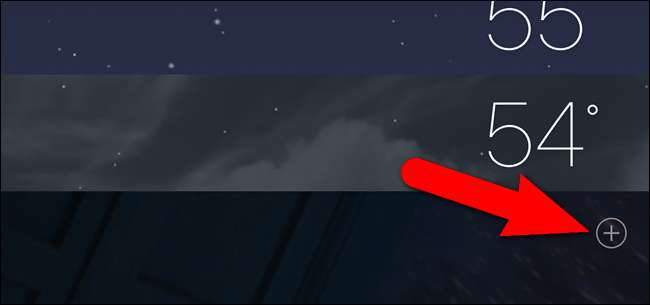
Commencez à saisir le nom de la ville que vous souhaitez ajouter dans la zone d'édition. Les villes qui correspondent à ce que vous saisissez commencent à s'afficher dans une liste sous la zone d'édition. Lorsque vous voyez la ville souhaitée dans la liste, appuyez dessus.
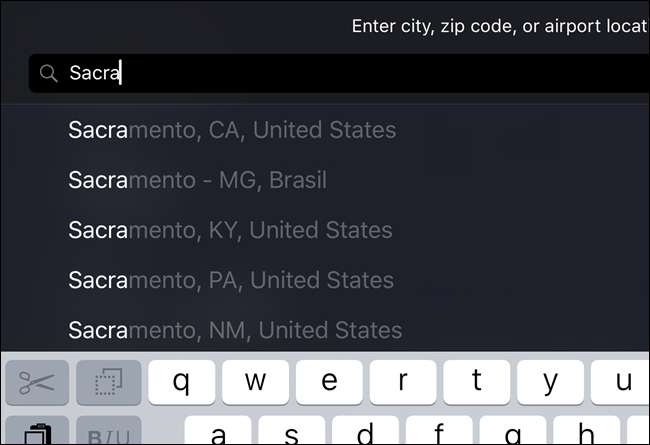
La ville est ajoutée à la liste.
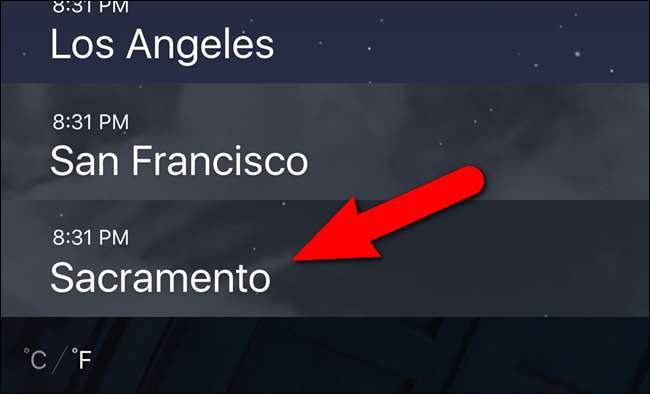
La ville que vous avez ajoutée peut maintenant être choisie comme ville par défaut pour la complication «Météo».
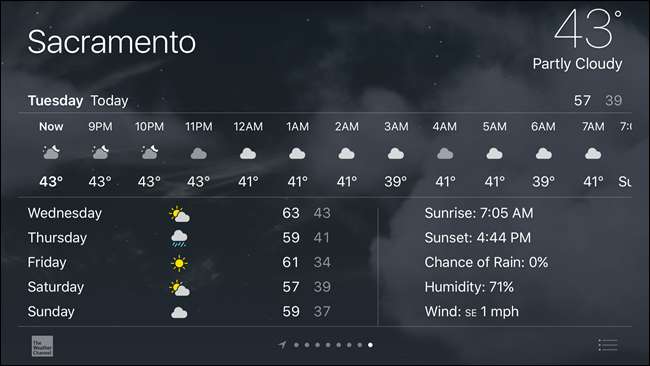
Même si vous ne pouvez afficher la météo que pour une ville à la fois sur votre Apple Watch, vous pouvez facilement afficher la météo de toutes les villes que vous avez ajoutées dans l'application Météo en balayant simplement vers la droite et la gauche. La rangée de points en bas de l'écran indique les villes que vous avez ajoutées ainsi que la flèche indiquant votre position actuelle.
Vous pouvez également ajouter complications tierces à partir d'autres applications météo que vous pouvez trouver via l'application «Watch».







